Обриши саговорника у порукама у Одноклассники
Друштвене мреже су створене првенствено за пријатну комуникацију између људи. Радујемо се разговору и размени вести са пријатељима, рођацима и познаницима. Али понекад се дешава да размена порука са другим корисником почиње да се брине из различитих разлога или једноставно жели да очисти страницу Одноклассники.
Садржај
Избришемо саговорника у порукама у Одноклассники
Да ли је могуће зауставити непријатну комуникацију и уклонити досаданог саговорника? Наравно, да. Одноклассники програмери су пружили такву прилику свим учесницима у пројекту. Али запамтите да брисање преписке са неким, урадите то само на вашој страници. Бивши саговорник ће задржати све поруке.
Метод 1: Обриши пријатељ на страници поруке
Прво, да видимо како да уклонимо још једног корисника из вашег ћаскања на веб локацији Одноклассники. Традиционално, аутори ресурса пружили су избор акција у одређеним случајевима.
- Отворите веб локацију одноклассники.ру, идите на своју страницу, притисните дугме "Поруке" на горњем панелу.
- У прозору за поруке у левој колони изаберите саговорника, кореспонденцију са којом желите да обришете и кликните на ЛМБ на свом аватару.
- Отворен је разговор са овим корисником. У горњем десном углу табулатора видимо икону у облику круга са словом "и" , кликните на њега и изаберите ставку "Обриши ћаскање" у падајућем менију. Одабрани саговорник постао је први и преписка са њим била је уклоњена са ваше странице.
- Ако изаберете линију "Сакриј ћаскање" у менију, конверзација и корисник ће такође нестати, али само до прве нове поруке.
- Ако вам је неко од ваших саговорника заиста добио, онда је могуће радикално решење проблема. У горњем менију кликните на "Блокирај" .
- У прозору који се појављује, потврдјујемо наше акције помоћу дугмета "Блокирај ", а непоуздан корисник одлази на "црну листу", трајно напуштајући ћаскање заједно са вашом кореспонденцијом.
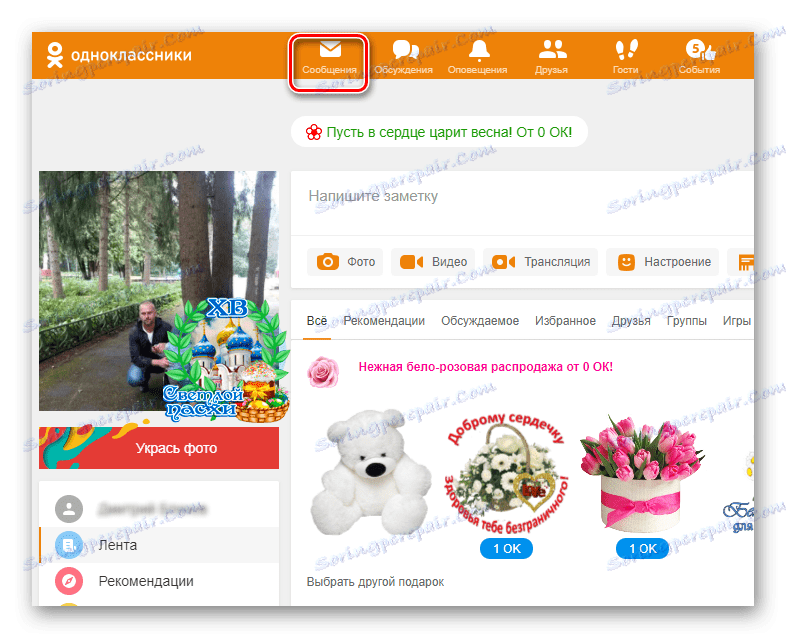
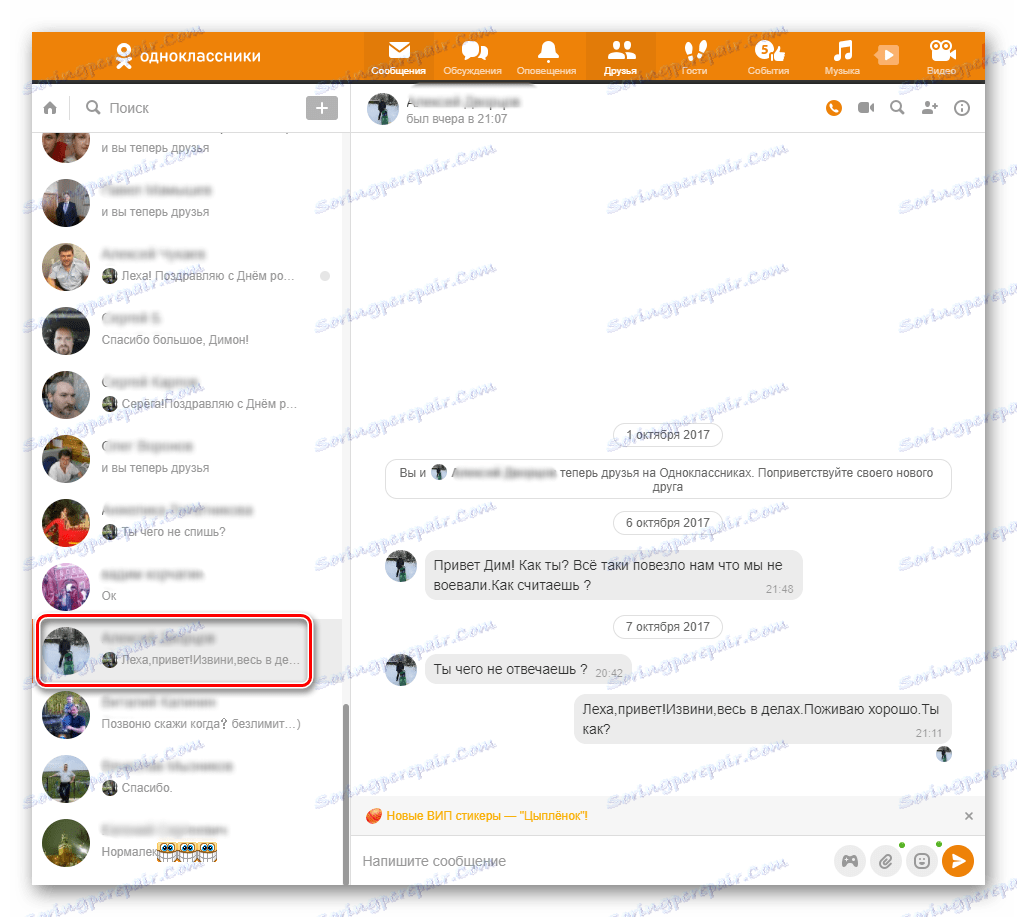
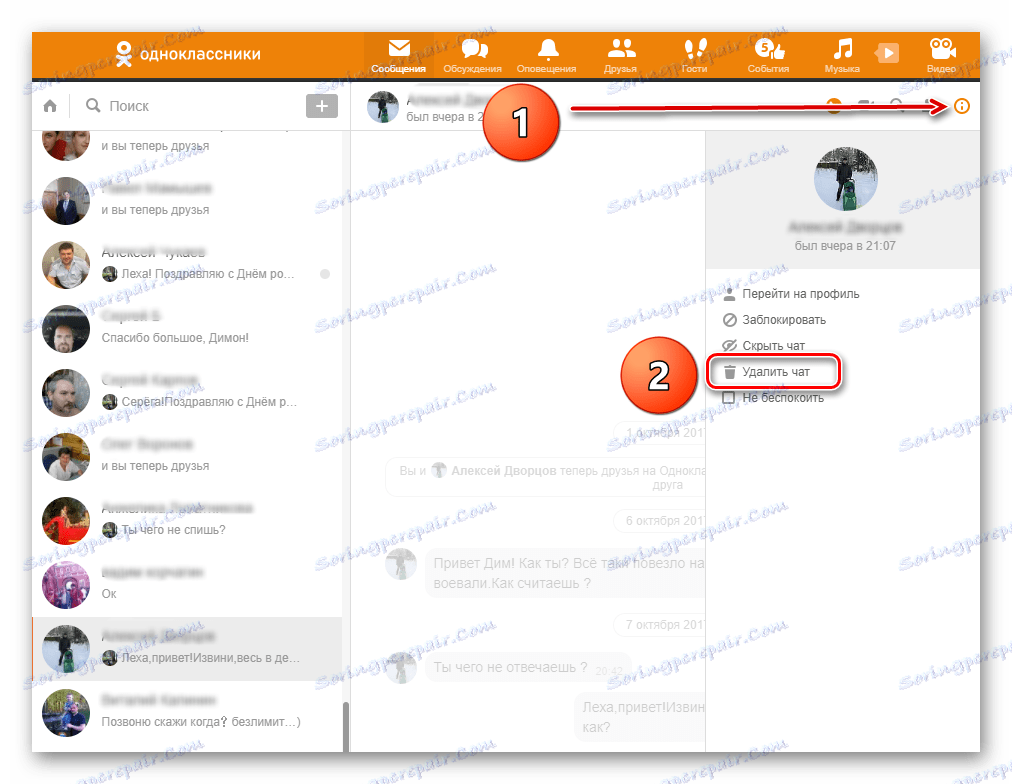
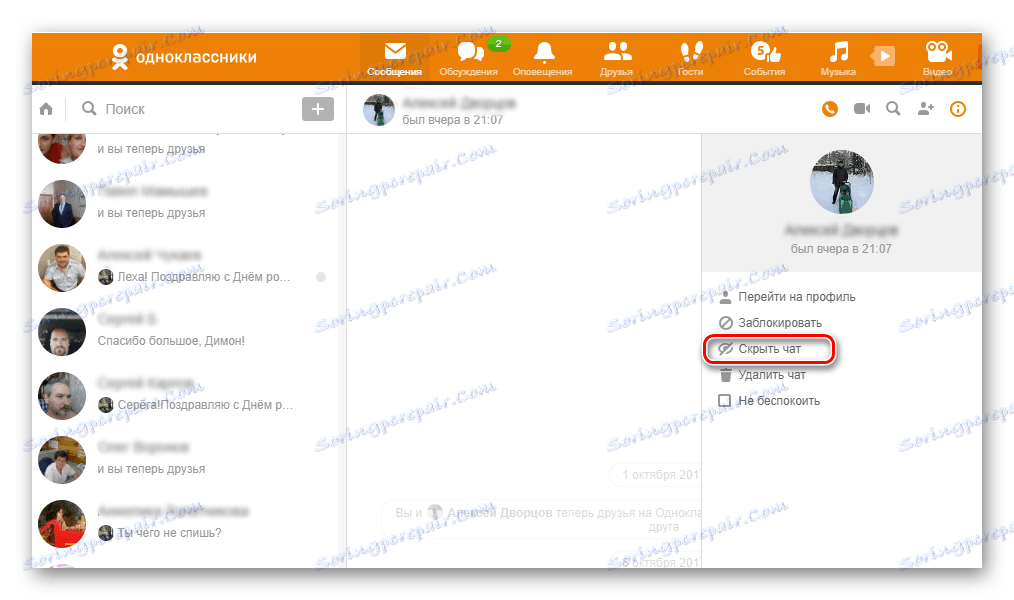
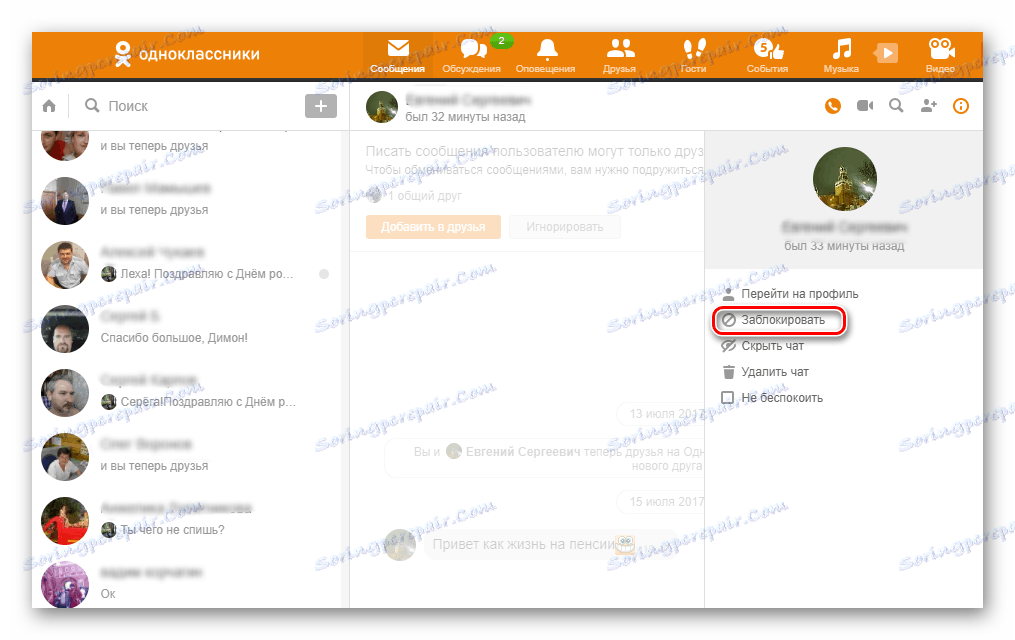
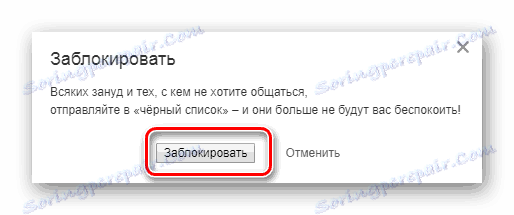
Погледајте и:
Додајте особу на "црну листу" у Одноклассники
Погледајте "црну листу" у Одноклассники
Метод 2: Избриши пријатеља преко његове странице
Можете ући у цхат преко странице саговорника, у принципу, овај метод је сличан првом, али се разликује одлазак у разговоре. Хајде да брзо погледамо то.
- Идемо на сајт, унесите профил, у траци за претрагу у горњем десном углу екрана налазимо саговорника са ким желимо да престанемо да комуницирамо.
- Идите на страницу ове особе и под аватар притисните дугме "Напиши поруку . "
- Дођемо до табулатора ваших ћаскања и понашамо аналогно методом 1, одабирамо потребну акцију за саговорника у менију описаном горе.
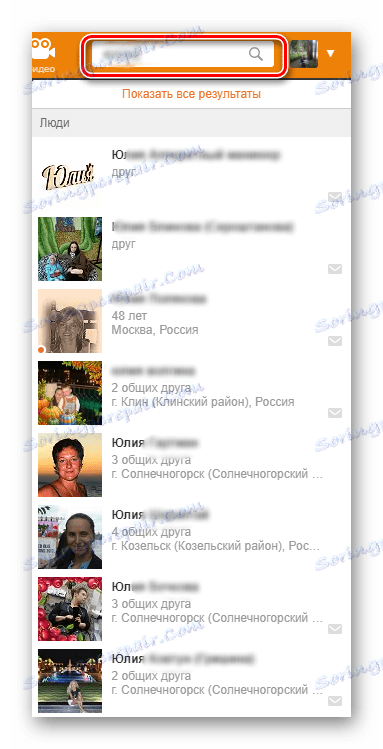
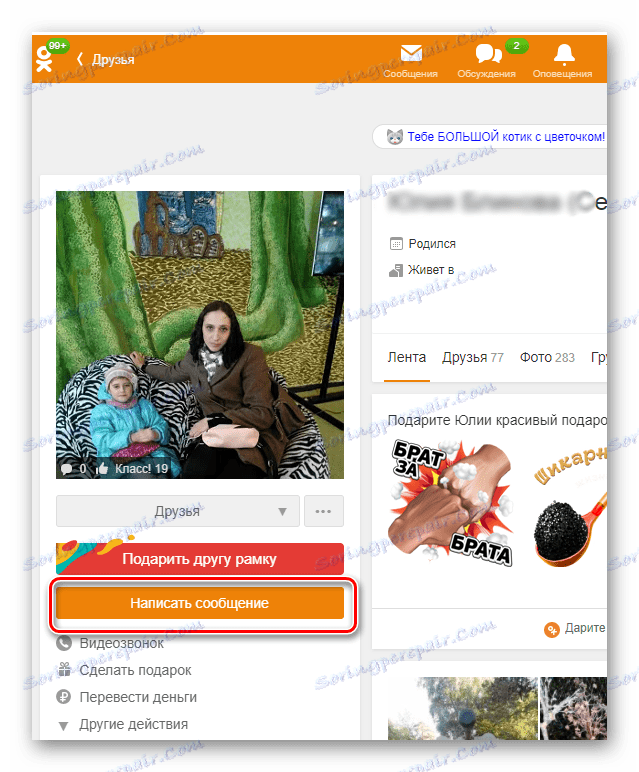
3. метод: Избришите другог у мобилној апликацији
Одноклассники мобилне апликације за иОС и Андроид такође имају могућност да уклоне кориснике и разговарају са њима из свог ћаскања. Истина, функција уклањања је нижа у односу на пуну верзију сајта.
- Покрените апликацију и логирајте се у доњем делу екрана и пронађите икону "Поруке" и кликните на њега.
- На левој табли "Чатови" пронађемо особу коју уклонимо заједно са кореспонденцијом.
- Кликните на линију са корисничким именом и држите је неколико секунди док се не појави мени, где ћемо изабрати ставку "Обриши ћаскање" .
- У следећем прозору коначно се делимо са старим разговорима са овим корисником кликом на "Обриши" .
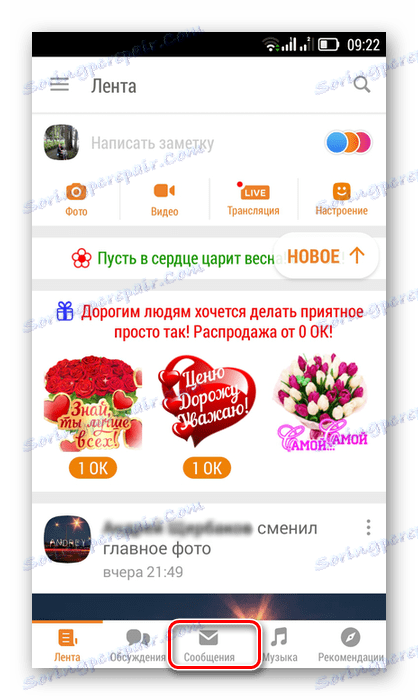
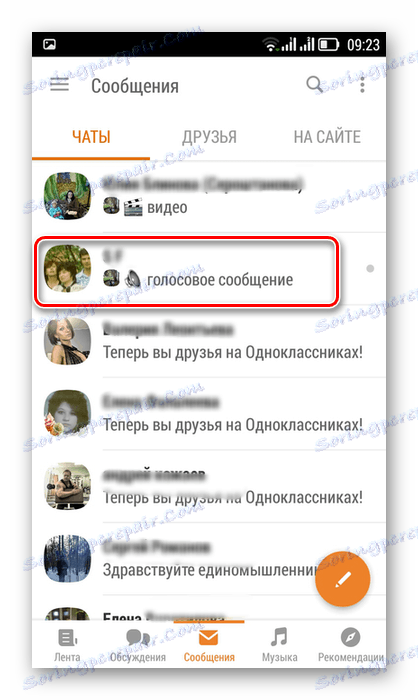
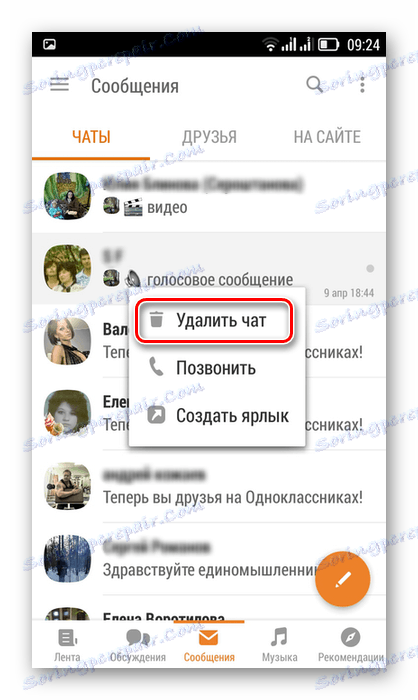
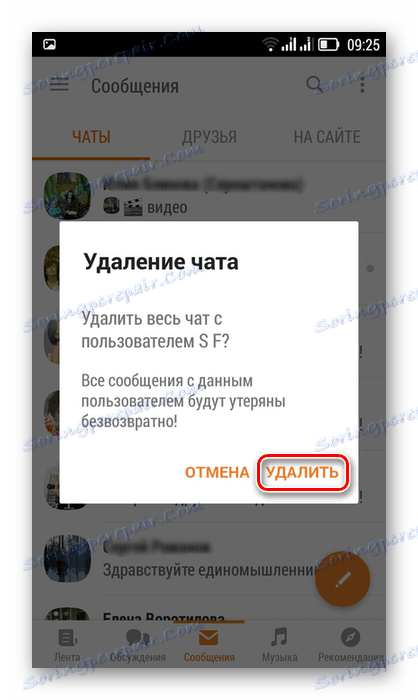
Дакле, како смо успоставили заједно, уклањање било ког саговорника и ћаскање с њим неће бити проблем. И покушајте да будете у контакту само са људима које волите. Онда немојте чистити своју страницу.
Погледајте и: Избришемо кореспонденцију у Одноклассники